Découverte de l'application mobile iPhone/iPad
Oracle Content Management vous permet de collaborer et de partager du contenu lorsque vous êtes en déplacement avec l'application mobile iPhone/iPad. Prenez une minute pour apprendre comment et où trouver ce dont vous avez besoin.
Lorsque vous lancez l'application mobile, votre tableau de bord (page d'accueil) s'affiche ; il contient des informations personnalisées et des liens vers vos documents et conversations favoris. Touchez  dans l'angle supérieur gauche pour afficher le panneau de navigation, qui vous permet d'accéder aux documents, aux conversations ou aux paramètres.
dans l'angle supérieur gauche pour afficher le panneau de navigation, qui vous permet d'accéder aux documents, aux conversations ou aux paramètres.
Pour vous aider à vous y retrouver, voici à quoi ressemble la page Documents de l'application mobile sur un iPad :
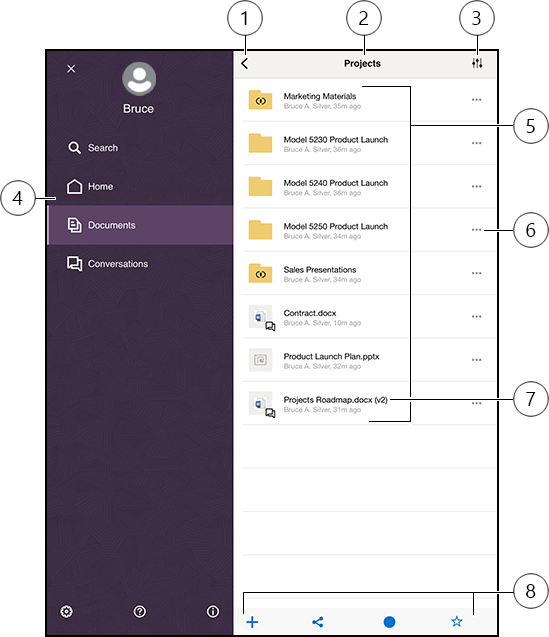
| Elément | Description |
|---|---|
| 1 | Touchez l'icône Afficher/Masquer pour ouvrir ou fermer le panneau de navigation, qui vous permet d'accéder à votre page d'accueil (tableau de bord), à vos documents, à vos conversations ou à vos paramètres, ainsi que de rechercher un contenu. |
| 2 | Nom du dossier en cours. Si vous êtes au niveau supérieur des documents, vous pouvez filtrer le contenu, par exemple afficher uniquement les dossiers qui ont été partagés avec vous ou ceux que vous avez vous-même créés. |
| 3 | Touchez cette icône pour modifier l'ordre de tri des fichiers et des dossiers dans la liste. |
| 4 | Panneau de navigation, qui vous permet d'accéder à votre page d'accueil (tableau de bord), à vos documents, à vos conversations ou à vos paramètres. Vous pouvez également rechercher un contenu ou afficher l'aide. Pour fermer le panneau de navigation, touchez X dans l'angle supérieur gauche ou balayez-le. |
| 5 | Liste de vos fichiers et dossiers dans le cloud. Les icônes indiquent le type de chaque élément (fichier ou dossier) et peuvent également fournir d'autres informations utiles. Par exemple, l'icône  superposée à un dossier signifie qu'il est partagé, tandis que l'icône superposée à un dossier signifie qu'il est partagé, tandis que l'icône  signifie qu'une conversation a été démarrée à propos d'un fichier. Pour obtenir une description de toutes les icônes, reportez-vous à Présentation rapide des icônes. signifie qu'une conversation a été démarrée à propos d'un fichier. Pour obtenir une description de toutes les icônes, reportez-vous à Présentation rapide des icônes. |
| 6 | Touchez ici pour afficher le menu des tâches réalisables pour l'élément. Par exemple, vous pouvez visualiser les propriétés de l'élément, modifier des balises, partager un élément, ouvrir un élément avec une autre application sur votre appareil mobile ou l'envoyer. |
| 7 | Indicateur de version d'un fichier. Oracle Content Management conserve toutes les versions des fichiers, mais n'affiche que la dernière. Les propriétés du fichier vous permettent d'accéder aux versions antérieures. |
| 8 | Icônes permettant d'effectuer certaines tâches pertinentes, comme ajouter un nouvel élément au cloud à partir de l'appareil mobile, créer des liens vers des fichiers, ajouter des membres au dossier en cours ou ajouter un élément aux favoris. Si trois points sont présents, vous pouvez les toucher pour accéder à un menu donnant accès à des tâches supplémentaires comme visualiser les propriétés ou bien copier, déplacer ou renommer l'élément en cours. |